Hướng dẫn đăng bài, chia sẻ ảnh trên Lotus
Nội dung bài viết
Status (trạng thái) trên Lotus là một cách nhanh chóng để bạn bè cập nhật thông tin mới nhất của bạn. Bên cạnh việc đăng bài viết, chia sẻ ảnh trên trang cá nhân, Lotus còn hỗ trợ nhiều tính năng như: Viết note, tag bạn bè, chia sẻ ảnh gif, và kèm theo link trong dòng trạng thái.
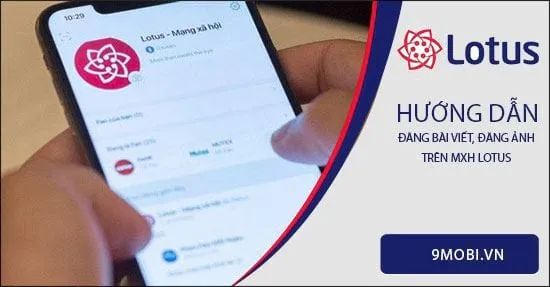
Chia sẻ ngay cảm xúc và khoảnh khắc đẹp của bạn qua mạng xã hội Lotus
Hướng dẫn đăng bài viết, chia sẻ ảnh trên Lotus
Bước 1: Mở ứng dụng Lotus và đăng nhập để bắt đầu. Nếu bạn chưa có tài khoản, tham khảo hướng dẫn tạo tài khoản Lotus để tiến hành đăng nhập.
- Tải về: Lotus cho Android
- Tải về: Lotus cho iPhone
Bước 2: Sau khi đăng nhập thành công, bạn hãy nhấn vào biểu tượng cây bút màu xanh ở góc trên bên phải màn hình của ứng dụng Lotus.

Bước 3: Để đăng bài viết trên Lotus, bạn chọn mục Nhập nội dung bạn muốn chia sẻ, sau đó nhập văn bản vào ô. Để chia sẻ ảnh, bạn hãy chọn mục Photo/Video.

Bước 4: Để giúp bạn dễ thao tác, mình sẽ hướng dẫn cụ thể. Đầu tiên, bạn nhập nội dung bài viết muốn chia sẻ lên Lotus -> Chọn biểu tượng máy ảnh -> Kích vào Photo/Video.

Bước 5: Lựa chọn hình ảnh muốn đăng lên Lotus ->Hoàn tất ->Nhấn chia sẻ.

Bước 6: Chờ một chút để ứng dụng Lotus xử lý bài đăng của bạn. Khi quá trình hoàn tất, bài viết và hình ảnh sẽ được hiển thị trên trang cá nhân của bạn ngay lập tức.

https://Tripi.vn/cach-dang-bai-viet-dang-anh-tren-lotus-25306n.aspx
Với những hướng dẫn trên, bạn sẽ dễ dàng chia sẻ cảm xúc và khoảnh khắc đẹp của mình cùng bạn bè, người thân trên Lotus. Hãy tham khảo thêm Cách thay đổi hình đại diện trên Lotus tại đây. Chúc bạn có những trải nghiệm thú vị với mạng xã hội Lotus, nơi kết nối người Việt cùng nhau.
Có thể bạn quan tâm

12 phương pháp chữa đau dạ dày cho bà bầu tại nhà an toàn và hiệu quả

Hướng dẫn thiết lập mật khẩu bảo vệ ứng dụng trên Windows 10

Hướng dẫn di chuyển thư mục Download mặc định trên Windows 10 sang ổ đĩa khác

Khám phá 7 phương pháp đăng xuất tài khoản trên Windows 10

Hướng dẫn khôi phục ứng dụng đã cài đặt từ Windows Store về trạng thái ban đầu


